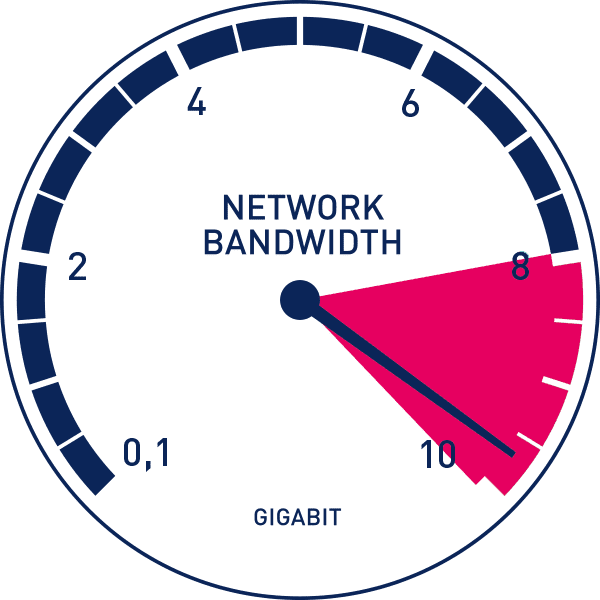วิธีการ จำกัด แบนด์วิดท์การอัปเดต Windows ตามเวลาที่ระบุใน Windows 10 มันง่ายมาก!
ผู้ใช้ Windows 10 อาจคุ้นเคยอยู่แล้วอีกครั้งด้วย Windows Update นับตั้งแต่เปิดตัว Windows Update เมื่อวันที่ 10 เมษายน 2018 ไมโครซอฟท์ยังคงพัฒนาคุณสมบัติล่าสุดอย่างต่อเนื่อง คุณลักษณะหนึ่งคือ การเพิ่มประสิทธิภาพการจัดส่งคุณลักษณะนี้ให้อิสระในการ จำกัด การใช้แบนด์วิดท์
แบนด์วิดท์มีสองประเภทที่สามารถ จำกัด ได้Windows 10 คือพื้นหลังและพื้นหน้า แบนด์วิธพื้นหลังคือการใช้ปริมาณข้อมูลในกิจกรรมที่ระบบปฏิบัติการดาวน์โหลดโดยไม่ตั้งใจ
โดยปกติแบนด์วิดท์นี้จะใช้ในการทำอัปเดต Windows 10 (Windows Update) และดาวน์โหลดโดยอัตโนมัติโดยไม่ต้องขออนุญาตหรือการโต้ตอบใด ๆ จากผู้ใช้ ทุกครั้งที่มีข้อกำหนดล่าสุดคุณจะต้องเห็นการอัพเดท ในขณะที่แบนด์วิดท์เบื้องหน้านี้ใช้เพื่อดาวน์โหลดที่เริ่มต้นจากการอนุญาตของผู้ใช้เช่นการดาวน์โหลดแอปพลิเคชัน
คำถามคือเหตุผลที่จำเป็นต้องใช้แบนด์วิดท์จำกัด ? แบนด์วิดท์ทั้งสองประเภทอาจส่งผลต่อประสิทธิภาพของระบบ หากเกินขีด จำกัด มันจะทำให้ดิสก์อิ่มตัวหรือเกิดความเสียหายต่ออุปกรณ์ของคุณ ดังนั้นจึงจำเป็นต้องมีข้อ จำกัด ในการใช้แบนด์วิดท์เพื่อหลีกเลี่ยงการสูญเสียที่เกิดขึ้น
วิธีการ จำกัด แบนด์วิดท์การอัปเดต Windows ในเวลาที่ระบุใน Windows 10
ในฐานะผู้ใช้ Windows 10 คุณสามารถทำได้แล้วจัดตารางเวลาเพื่อ จำกัด การใช้แบนด์วิดท์พื้นหลังที่ใช้ในการอัปเดตระบบ (Windows Update) เป็นเวลาที่กำหนดไว้ล่วงหน้า ในโอกาสนี้เราจะอธิบายขั้นตอนด้านล่าง
1 ในการ จำกัด แบนด์วิดท์ใน Windows Update คุณต้องเปิดการตั้งค่าเกี่ยวกับนโยบายกลุ่มก่อน หากต้องการทำสิ่งนี้ให้พิมพ์ "gpedit.msc" ในช่องค้นหาฟังก์ชั่น RUN (กด Windows + R บนแป้นพิมพ์) จากนั้นกด เข้าสู่.

2. หลังจากนั้นหน้าต่างจะปรากฏขึ้น ตัวแก้ไขนโยบายกลุ่มท้องถิ่น, ใส่ส่วน การกำหนดค่าคอมพิวเตอร์> เทมเพลตการดูแล> ส่วนประกอบ Windows> การปรับให้เหมาะสมของการจัดส่ง, หรือชัดเจนยิ่งขึ้นพิจารณาภาพต่อไปนี้
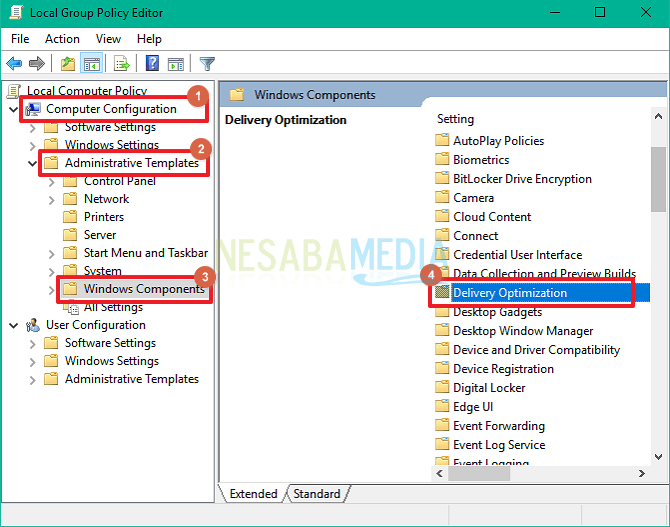
3. ด้วยการเพิ่มประสิทธิภาพการจัดส่งนี้คุณสามารถดูการตั้งค่าทั้งหมดที่เกี่ยวข้องกับองค์ประกอบของ Windows ในการเลือกการตั้งค่าแบนด์วิดท์ดูแผงด้านขวาเลือก "ตั้งเวลาทำการเพื่อ จำกัด แบนด์วิดท์การดาวน์โหลดพื้นหลัง" ดับเบิลคลิกที่ตัวเลือก
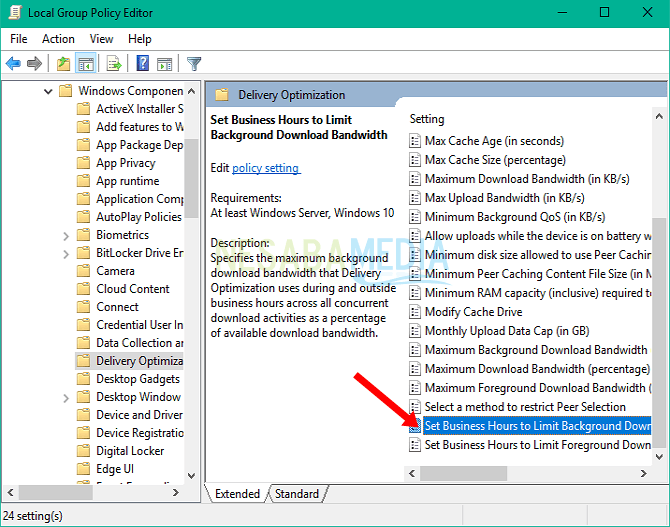
4. เปิดใช้งานฟังก์ชั่นโดยเลือกตัวเลือก เปิดการใช้งานจากนั้นตั้งค่าการกำหนดค่าต่อไปนี้:
- คุณสามารถกำหนดเวลาที่แน่นอนเพื่อ จำกัด แบนด์วิดท์โดยอัตโนมัติในคอลัมน์ "จาก" และ "ถึง"
- คุณสามารถ จำกัด จำนวนแบนด์วิดธ์เปอร์เซ็นต์ที่คุณต้องการจัดสรรให้กับ Windows Update ในเวลาที่ จำกัด กรอกจำนวนเงินที่คุณต้องการในคอลัมน์ "แบนด์วิดธ์การดาวน์โหลดพื้นหลังสูงสุด (เปอร์เซ็นต์) ในช่วงเวลาทำการ"
- คุณสามารถ จำกัด จำนวนแบนด์วิดธ์เปอร์เซ็นต์คุณต้องการจัดสรรให้ Windows Update เมื่ออยู่นอกเวลาที่ จำกัด กรอกจำนวนเงินที่คุณต้องการในคอลัมน์ "คอลัมน์แบ็คอัพแบนด์วิดท์ดาวน์โหลดสูงสุด (ร้อยละ) นอกเวลาทำการ"

หากต้องการดูกระบวนการเปลี่ยนแปลงคุณเท่านั้นจำเป็นต้องรีสตาร์ท Windows ในที่สุด Windows ก็ จำกัด การใช้แบนด์วิดท์ที่ใช้ในการดาวน์โหลดพื้นหลังเช่น Windows Update และ Windows Defender ตามการตั้งค่าที่คุณทำ หากต้องการคืนค่าการตั้งค่าเป็นการตั้งค่าดั้งเดิมคุณสามารถเลือกตัวเลือก ปิดการใช้งาน หรือ ไม่ได้กำหนดค่า, จากนั้นการตั้งค่าแบนด์วิดท์ทั้งหมดที่คุณทำจะถูกลบ
ด้วยการตั้งค่าเหล่านี้คุณสามารถควบคุมการใช้แบนด์วิดท์ที่ใช้สำหรับการอัปเดต Windows ในช่วงระยะเวลาหนึ่งและแน่นอนว่าคุณสามารถเข้าถึงอินเทอร์เน็ตได้โดยไม่มีปัญหาใด ๆ นั่นเป็นบทความเกี่ยวกับ "วิธี จำกัด แบนด์วิดท์การอัปเดตของ Windows ในเวลาที่ระบุใน Windows 10" หวังว่าบทความข้างต้นสามารถช่วยคุณได้และสามารถลองใช้ได้ทันที ไปที่ Nesabamedia ต่อเพื่อรับข้อมูลที่น่าสนใจอื่น ๆ